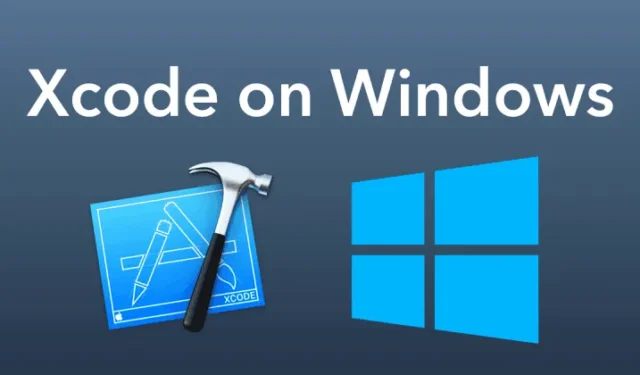
Xcode er et grafisk brukergrensesnitt (GUI) for utvikling av programvare for macOS, iOS og andre Apple-enheter. Dessverre er det ikke tilgjengelig for Windows. Vi har imidlertid noen effektive metoder for å installere Xcode på din PC.
I dag må apputviklere utvikle appen for både operativsystemet for maksimal effekt. Siden det er både iOS- og Android-brukere, må brukerfordelene bygge appen i alle operativsystemer.
Xcode er et integrert utviklingsmiljø som gir alle nødvendige verktøy for utvikleren for å utvikle en app. Xcode gir en tekstredigerer, kompilator og feilsøker for enkelt å lage og kompilere applikasjonen. Nedenfor vil disse beste måtene å installere Xcode i Windows hjelpe deg med å få tilgang til Xcode. Xcode er åpen kildekode; du kan gjøre endringer ved hjelp av kildekoden.
Xcode støtter programmeringsspråk som Python, C og C++, som hjelper brukere å velge det eksplisitte språket. Den beste delen av Xcode er å bygge store binære filer som inneholder kode for flere arkitekturer.
Beste måter å installere Xcode på i Windows 10, 8 eller 8.1 og 7
Siden det kan være for dyrt for en student å kjøpe en Mac, er det mye bedre å bruke andre metoder for å kjøre Xcode. Dessuten trenger du ikke en Mac for å kjøre Xcode uansett. Etter å ha lært alle de beste måtene å installere Xcode på din Windows-maskin, vil du til slutt si farvel til Mac-datamaskiner.
1. Virtuell boks

Den beste måten å installere Xcode på i Windows er ved hjelp av Virtual Box. Den virtuelle boksen er programvaren som hjelper deg å lage en virtuell OS-maskin på din PC. Du må utføre noen enkle trinn for å bruke Xcode.
Hvis du har lite budsjett og trenger å fullføre ting, er en virtuell boks det beste alternativet. Programvaren er helt gratis, og du kan kjøre macOS ved å bruke den. Og hvis du kan kjøre macOS, kan du til slutt installere Xcode enkelt.
Trinn for å installere Virtual Box
- Last ned Virtual Box fra Her.
- Etter nedlasting, fortsett med installasjonen og åpne den virtuelle boksen.
- Ved åpning vil du få muligheten til å lage en ny virtuell maskin. Du må fortsette med det alternativet.
- Etter å ha gått gjennom det, må du fylle ut informasjonen som Maskinnavn, skriv, velg MacOS i maskintype.
- Når du velger, må du konfigurere maskinvarebehov i henhold til deg. Det er det; maskinen er opprettet.
- Start nå maskinen, og den virtuelle maskinens OS vil starte opp og ta deg til et nytt OS, som er macOS.
Fortsett med popup-vinduene, og du kommer til den offisielle Apple-butikken, søk Xcode der og installer den.
2. VMware

VMware hjelper deg med å kjøre flere maskiner med forskjellige operativsystemer på en enkelt PC. Den ligner på den virtuelle boksen, slik at du kan lage en ny virtuell maskin. Som en virtuell boks, må du følge lignende trinn for å sette opp macOS-maskinen på enheten din.
Forskjellen er at du må laste ned VMware i stedet for den virtuelle boksen. Etter nedlasting vil du få alle alternativene for å lage den nye enheten i den virtuelle boksen.
Du kan også få hjelp fra hjelpedelen av VMware, som du får etter å ha åpnet VMware. Hjelpedelen vil forklare hvordan du oppretter en ny maskin. Du får Apple-grensesnittet etter at du har installert og kjørt macOS-maskinen i VMware. Når du har fått grensesnittet, må du søke etter Xcode i Apple-butikken, og du er ferdig.
Vmware er spesielt designet for å kjøre flere operativsystemer effektivt. Så hvis du har et alvorlig prosjekt i Xcode, er VMware et ganske godt alternativ. VMware er imidlertid ikke helt gratis programvare. Men det er veldig billig sammenlignet med å kjøpe en ny MacBook.
3. RDP

RDP står for Remote Desktop Protocol. Den lar deg få Mac PC-en online. Det er den enkleste måten å bruke Xcode på Windows. Her må du kjøpe RDP med Mac OS, og du er i gang. Vi vil imidlertid ikke foreslå å bruke denne metoden hvis du ikke kjenner til RDP. Det beste nettstedet for å kjøpe RDP er Amazon AWS eller Microsoft Azure.
Etter kjøp vil du få detaljene for å koble til den andre PC-en som har Mac som OS online. Du kan bli med ved å søke etter en ekstern skrivebordstilkobling på din PC og fylle ut detaljene du får etter å ha kjøpt RDP. Etter tilkobling kommer du til en annen PC, og du kan laste ned og bruke Xcode der.
4. Bygg en Hackintosh

Denne metoden trenger litt teknisk kunnskap, så vennligst ikke fortsett med denne metoden hvis du ikke har den tekniske ekspertisen. En hackintosh er en ikke-Mac-enhet som kjører på macOS, men som ikke er autorisert av Apple. For å lage en Hackintosh må enheten din ha passende konfigurasjonsmaskinvare.
Den består imidlertid av vanskelige trinn da du må endre bios-innstillingen til systemet ditt. Den trenger riktig veiledning for å bygge den riktig. Så hvis du noen gang har prøvd en, er sjansene for å lage en riktig fungerende Hackintosh betydelig mindre.
Imidlertid er det mange godt veilede opplæringsprogrammer på YouTube for å bygge en. Noen ganger støtter ikke datamaskindelene Mac-programvaren. Men å bygge en Hackintosh kan gi deg det beste resultatet sammenlignet med alle tre måtene kombinert.
Derfor endte vi opp her; du må utføre de riktige trinnene for å kjøre Xcode på Windows. Vi håper disse metodene vil være nyttige for deg og hjelper deg gjerne.


Legg att eit svar